Como corrigir um problema de driver de vídeo no Windows 10,8,7
Publicados: 2020-07-23O driver de vídeo é uma das partes mais essenciais do PC, pois serve como interface entre o sistema operacional Windows e a placa gráfica. Portanto, se o seu driver de vídeo tiver algum problema, pode ser bastante difícil jogar, assistir a filmes ou até mesmo realizar tarefas regulares no seu PC. Portanto, saber como corrigir o problema do driver de vídeo pode ser uma habilidade útil que pode economizar muitas vezes.
Os usuários enfrentam problemas típicos, como erros de configuração de driver e outros, quando a placa gráfica está desatualizada, ausente ou corrompida. Assim, neste blog, informaremos como corrigir problemas de driver de vídeo de maneira confortável e eficaz.
Solução universal para resolver o problema do driver de vídeo
Se você deseja uma solução completa para resolver o problema do driver de vídeo em seu computador Windows 10, 8 ou 7, você pode instalar a ferramenta Bit Driver Updater em seu sistema para detectar e atualizar drivers de vídeo quebrados, ausentes ou antigos em seu computador Windows. Clique no botão abaixo para adquirir a ferramenta Bit Driver Updater imediatamente em seu computador.
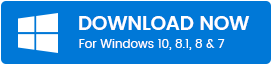
Como corrigir problemas de driver de vídeo no Windows
No segmento abaixo, descrevemos quatro soluções principais para corrigir problemas de driver de vídeo . Você pode tentar resolver seu problema com uma das seguintes maneiras.
Método 1: Reverta o driver da placa de vídeo para a versão anterior
Reverter o driver de vídeo para uma versão anterior muitas vezes ajuda a solucionar alguns problemas desnecessários. Esse método geralmente é útil para corrigir o problema do driver de vídeo quando problemas relacionados ao driver aparecem após uma atualização do driver. Você pode fazer isso no Gerenciador de dispositivos. Você pode obter a ajuda das etapas abaixo mencionadas para reverter os drivers da placa de vídeo para sua versão anterior e estável.
- Para ir ao Gerenciador de Dispositivos , você pode procurá-lo diretamente na opção Pesquisa do Windows (vá ao menu Iniciar e digite Gerenciador de Dispositivos para selecionar o aplicativo na opção disponível).
- Na tela Gerenciador de dispositivos, expanda a seção Adaptadores de vídeo clicando duas vezes nela.
- Você verá a placa gráfica com defeito e causando vários problemas (o dispositivo/componente pode estar marcado com um sinal de exclamação amarelo).
- Clique com o botão direito do mouse e selecione a opção “ Propriedades ” no menu de contexto.
- Na guia Driver da janela Propriedades, você verá muitas opções das quais você precisa tocar no botão Reverter driver .
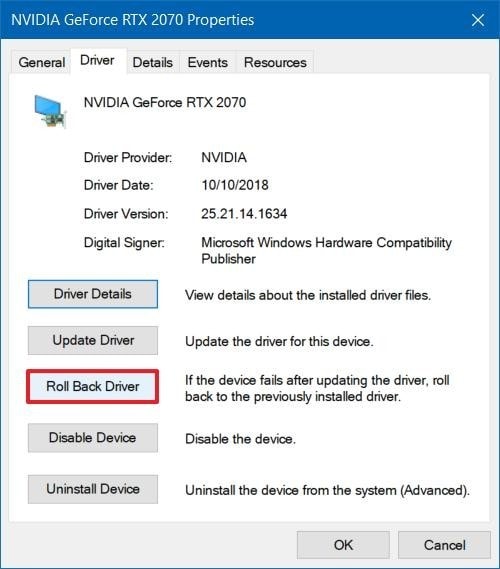
- Poste isso, você pode seguir as instruções na tela e concluir a reversão do driver da placa de vídeo para sua versão anterior.
- Além disso, reinicie o seu PC com Windows e veja se você conseguiu corrigir o problema do driver de vídeo, caso contrário, pule para as próximas soluções.
Leia também: Como saber qual driver de gráficos Intel eu tenho
Método 2: Reinstale o driver da placa de vídeo no site do fabricante
Você pode seguir este método para reinstalar o driver da placa gráfica se tiver bons conhecimentos técnicos e habilidade para corrigir o erro do driver da placa de vídeo. Você precisará desinstalar o driver da placa gráfica primeiro, seguido de reinstalá-lo no site do fabricante. Aqui está o que você precisa fazer:

A. Desinstale o driver da placa gráfica para corrigir problemas de driver de vídeo
- Invoque a caixa de diálogo Executar pressionando as teclas Windows e R juntas. Em seguida, digite “ devmgmt.msc ” e pressione Enter .
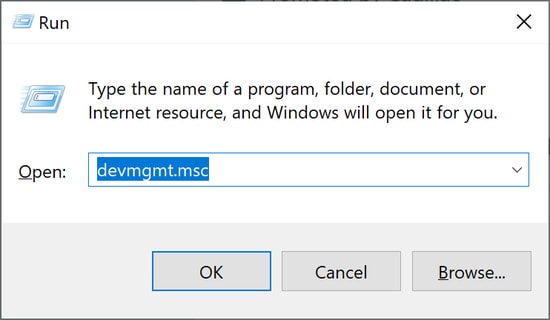
- Isso abrirá a janela do Gerenciador de dispositivos e, em seguida, clique com o botão direito do mouse no respectivo driver de vídeo.
- Depois disso, você pode selecionar a opção “ Desinstalar ” no menu suspenso.
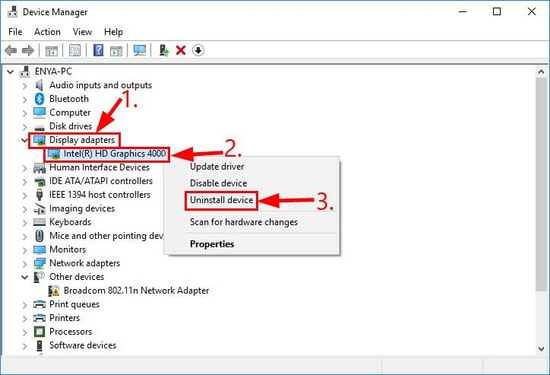
- Siga as instruções na tela que aparecem mais tarde e aguarde a conclusão do processo de desinstalação.
Agora prossiga para corrigir o problema do driver de vídeo reinstalando o driver da placa de vídeo em sua máquina Windows.
B. Reinstale o driver de vídeo do site do fabricante
Acesse o site do fabricante e reinstale a versão mais recente do driver da placa gráfica do seu sistema. Se você estiver usando o driver de vídeo Intel, veja como você pode reinstalá-lo no site da Intel:
- Na página de download da Intel, vá para a seção Drivers de gráficos e clique nele.
- Em seguida, escolha o tipo de produto Intel , escolha Drivers no tipo de download e o sistema operacional do seu computador.
- Por fim, localize a versão exata da placa gráfica e baixe-a em seu computador.
- Além disso, instale o driver gráfico em seu computador executando o arquivo auto-executável.
Leia também: Como atualizar seus drivers gráficos no Windows 10?
Método 3: Atualize o driver de vídeo com a ajuda do Gerenciador de dispositivos
Se você não teve sorte em corrigir o problema do driver de vídeo até agora, aqui está o próximo método para resolvê-lo facilmente. Você pode atualizar o driver da placa de vídeo para que ele volte a funcionar normalmente como antes. Você pode fazer isso manualmente com a ajuda do Gerenciador de dispositivos conforme as etapas abaixo.
- Navegue até o Gerenciador de dispositivos conforme já descrito nas etapas acima.
- Em seguida, localize a seção Adaptadores de vídeo e expanda-a para localizar o driver da placa gráfica com defeito.
- Finalmente, usando a ação do botão direito do mouse no nome do componente da placa de vídeo, você deve escolher a opção “ Atualizar driver ” no menu suspenso.
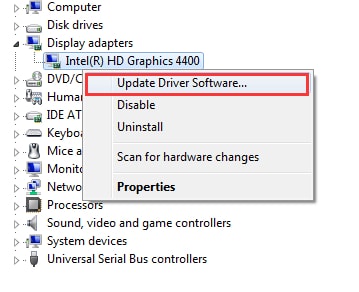
- No prompt subsequente, escolha a opção “ Pesquisar automaticamente por software de driver atualizado ”.
- O Windows pesquisará, baixará e instalará automaticamente o driver de vídeo mais recente em seu computador.
- Por fim, reinicie o seu PC para concluir a instalação.
Método 4. Atualize o driver de vídeo com a ajuda da Ferramenta Driver Updater
Se você deseja uma maneira rápida e descomplicada de atualizar o driver da placa de vídeo sem ter que seguir as etapas manuais (conforme descrito acima), sugerimos que você use o melhor software de atualização de driver gratuito para fazer a tarefa de atualizar o placa de vídeo do seu computador em seu nome.
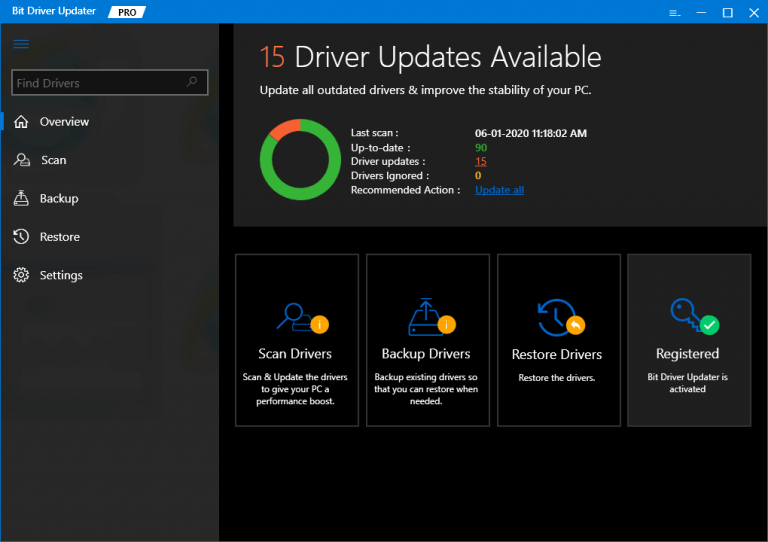
Uma ferramenta como o Bit Driver Updater pode encontrar facilmente os drivers de dispositivo com defeito em seu PC, verificando seu computador completamente. Depois disso, você pode usar o recurso “Atualizar” desta ferramenta para baixar e instalar a versão correta do driver da placa de vídeo no seu PC.
Palavras finais: O problema do driver de vídeo foi corrigido no Windows?
Tendo aprendido como corrigir problemas de driver de vídeo facilmente no artigo acima, espero que agora você possa corrigir problemas com o driver da placa gráfica a qualquer momento. Se você tiver alguma sugestão ou dúvida, sinta-se à vontade para mencioná-los na seção de comentários abaixo.
